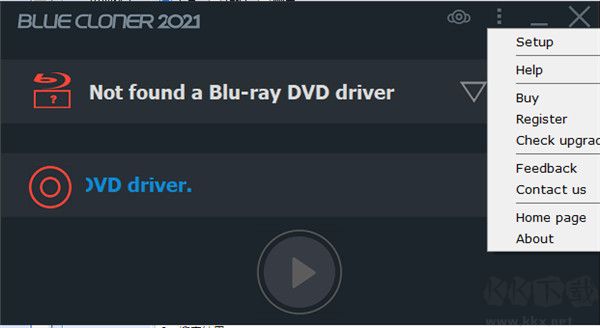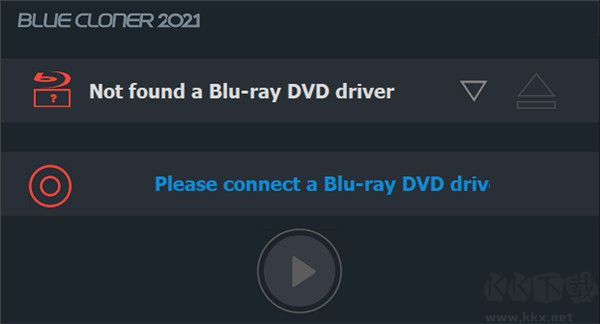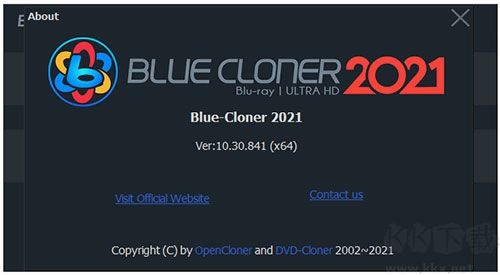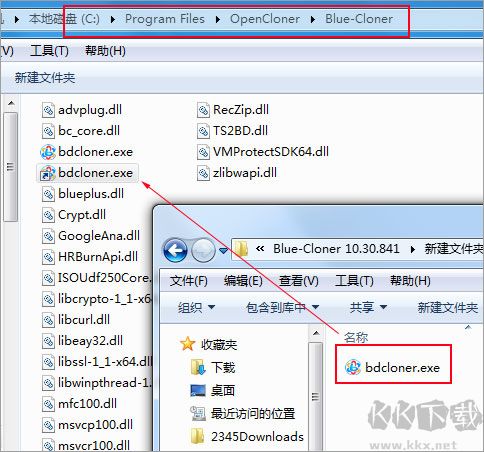Blue-Cloner是一款功能强大的光盘复制工具,能完整备份各类影音碟片及数据光盘,完美保留原始结构,还会自动执行刻录任务,就算是加密内容,这套系统也能突破限制生成完整副本,还拥有突破各类版权限制的能力,可以解除AACS、BD+、UOP等保护机制,让光盘复制变得简单高效,欢迎前往kk站点获取体验。
Blue-Cloner特色
1、可对原始 3D 蓝光光盘进行完美 1:1 副本制作。
2、能复制自制蓝光光盘,将自制的蓝光文件夹 / ISO 文件备份到 BD-R/RE,包含多种蓝光复制模式。
3、可把蓝光电影复制到 DVD/AVCHD 光盘上(仅能在蓝光播放器或 PowerDVD 等播放器中播放),以此保存有价值的蓝光光盘。
4、能在蓝光电影文件夹和 ISO 文件之间生成高质量的蓝光拷贝。
5、可在一次完整的蓝光复制流程中制作多个蓝光拷贝。
6、可清除所有蓝光拷贝保护,包含 AACS、BD+、最新的 MKB v26、总线加密、BD-live 和 UOPs。
7、可适配所有区域(A、B、C)。
8、仅复制电影 —— 只提取主要电影内容,去除菜单和多余的特殊功能,比如音频轨道和字幕。
9、可用 MPEG-2 或 H.264 1080p 格式将主影片压缩到 BD-R/RE(25G)中。
10、可将一部蓝光电影(50G)拆分到两张空白 BD-R/RE(25G)中。
11、可将 TrueHD、DTS-HD Master 和 LPCM 等高清音轨转换为常规格式,节省蓝光光盘存储空间。
12、可选择 DVD 编码格式,包括 PAL 或 NTSC。
Blue-Cloner装教程
1、在本网站下载文件并解压,获取 Blue-Cloner 2021 原程序和 fix 文件。
2、首先双击 “blue-cloner-x64.exe”,按照提示安装原程序,默认语言为英文,勾选 I accept the agreement,点击 Install 开始安装。
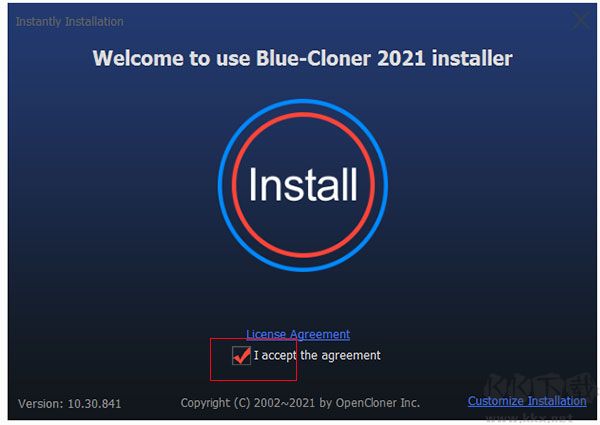
3、安装完成后不要启动程序,点击右上角关闭窗口。
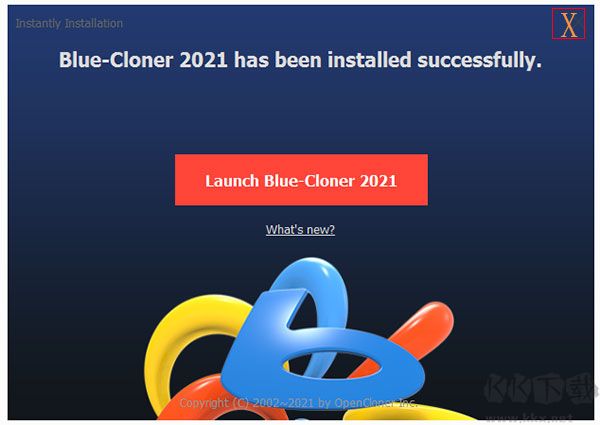
4、接着将文件中的 bdcloner.exe 复制到程序安装目录,点击替换即可完成激活;程序默认安装目录为【C:\Program Files\OpenCloner\Blue-Cloner】。
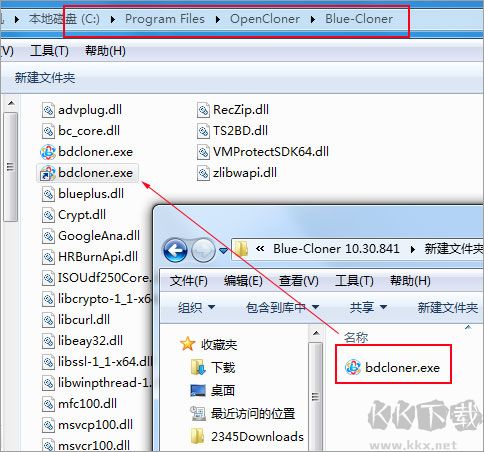
5、以上就是 Blue-Cloner 2021 的详细安装步骤。
Blue-Cloner使用教程
1、首先在本网站完成安装后打开程序。
2、点击红线框标注的功能选项。
3、挑选需要的刻录模式。
4、在文件中选定所需资料。
5、之后直接启动操作即可。
更新日志
v10.30.841版本
1、可适配 2020 年第四季度和 2021 年第一季度推出的蓝光 / 4K 超高清蓝光电影。
2、优化了操作界面。
3、第三方蓝光解密插件 OpenCloner Decode 组件可让 VLC 播放加密的蓝光和超高清电影。
4、复制 4K 超高清蓝光电影时,保持与原始光盘一致的 HDR10 和杜比高清音频效果。
5、进行了部分细节优化。